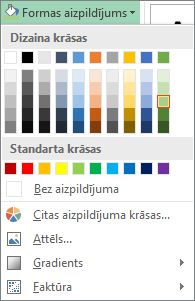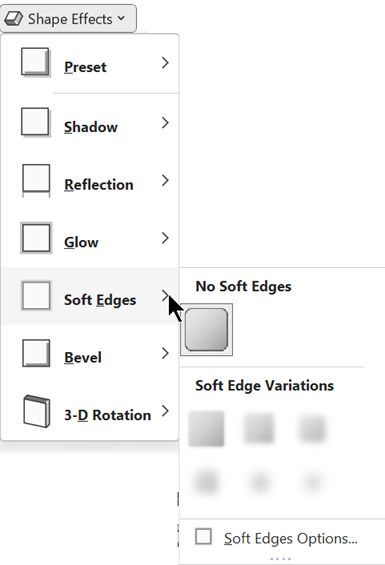In Office or Microsoft 365 You can cover part of a photo by laying a shape over it. Pēc tam varat lietot krāsojumu un efektus, lai pēc atbilstības forma saplūst ar attēlu.
Formas zīmēšana virs attēla daļas
-
Atlasiet Ievietot > Formas.
-
Formu galerijā atlasiet formu, kas piemērota aizsedzšanai no attēla, kuru vēlaties aizklāt.
-
Noklikšķiniet un velciet, lai uzzīmētu formu virs attēla labā apgabala.
Format the shape to fit in with the image
-
Kad forma ir atlasīta, lentē atlasiet cilni Formas formāts.
-
Atlasiet Formas aizpildījums, pēc tam atlasiet piemērotu formas krāsu.
-
Lai mainītu vai noņemtu formas apmali, atlasiet Formas kontūra un pēc tam atlasiet Bez kontūras vai atlasiet apmales krāsu.
-
Lai aizmiglotu formas malas (lai labāk sajauktu ar attēlu), atlasiet Formas efekti > Neizteiktas malas un pēc tam izvēlieties piemērotu variantu. Pēc neizteiktas malas lietošanas forma var nedaudz samazināties, tāpēc, iespējams, vēlēsities pielāgot formas lielumu, velkot vienu vai vairākas malas.
Attēla un formas saplacināts ( tikaiPowerPoint formas)
Ja izmantojat karti PowerPoint, varat grupēt formu un attēlu. Ja abas formas būtu grupētas, ja attēls būtu jāpārvieto, forma tiks pārvietota kopā ar to, bez jebkādām papildu pūlēm.
-
Nospiediet un turiet nospiestu taustiņu Ctrl. Atlasiet attēlu, pēc tam atlasiet formu.
Tagad ir atlasīti abi objekti.
-
Cilnes Formas formatēšana grupā Sakārtot atlasiet Grupēt
Customize the shape
The shape gallery has numerous shapes to choose from, including rectangles, ovals, and triangles. Tomēr, ja nepieciešams, var arī izmantot nestandarta formu, lai labāk ietilptu apgabalā, kuru vēlaties aptverams. Lai to izdarītu, uzzīmējiet brīvformu vai izmantojiet rediģēšanas punktus, lai pielāgotu standarta formu. Detalizētu informāciju skatiet rakstā Brīvformas zīmēšana vai rediģēšana.